3. Instalación
3.1. Resumen de conexiones del Ekrano GX
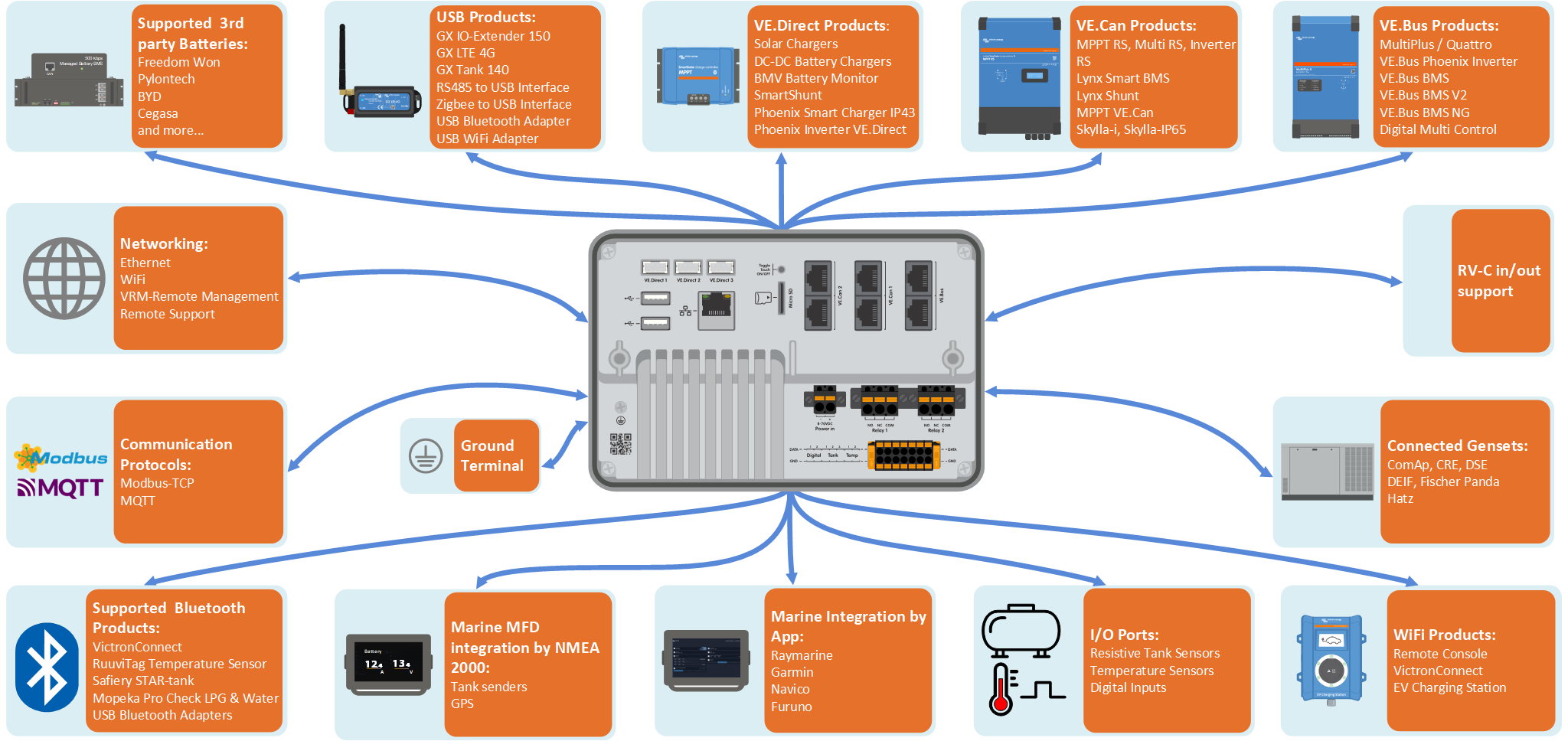
Puertos de comunicaciones | IO | Otros |
|---|---|---|
3 VE.Direct | 2 entradas digitales | Ranura para tarjeta MicroSD (máx. 32 GB) |
2 VE.Can | 3 entradas nivel depósito resistivas | Botón empotrado para control táctil |
1 VE.Bus | 2 entradas de sensor de temperatura | Puerto de alimentación (8 - 70 VCC) |
Ethernet | 2 relés programables (NO, COM, NC - límite de corriente: CC hasta 30 VCC: 3 A / CA 125 VCA: 1A)) | Pantalla táctil de 7 pulgadas TFT LCD (1024 x 600 píxeles) |
WiFi 2,4 GHz (802.11 b/g/n) | Terminal de puesta a tierra para conectar el conductor de enlace de protección | |
Bluetooth Smart | ||
2 puertos host USB (límite de corriente: 1,5 A con 5 V compartidos) | ||
El Ekrano GX admite un máximo de 25 dispositivos VE.Direct, independientemente de que estén conectados mediante puertos VE.Direct o USB. Sin embargo, este límite puede ser más bajo en sistemas complejos, por ejemplo, aquellos con varios inversores FV o inversores sincronizados. Deje siempre algo de espacio libre en el diseño de su sistema para garantizar un funcionamiento fiable. | ||
3.2. Opciones de montaje
El Ekrano GX viene con un soporte de acero sólido, dos varillas y tuercas de mariposa para montarlo por la parte posterior y una opción para montarlo desde la parte frontal, con los resortes incorporados.
Montaje desde la parte posterior
Monte el Ekrano GX desde la parte posterior cuando el acceso sea fácil.
Prepare el hueco según la plantilla de corte del apéndice.
Atornille los pernos M5 proporcionados con el extremo de rosca corta en las roscas traseras.
Coloque el EGX en el hueco y monte el soporte de acero con las tuercas de mariposa facilitadas.
Apriete las tuercas de mariposa. Si se hace correctamente, el sello quedará pegado a la superficie que bordea el hueco, haciendo que sea estanco.
Montaje desde la parte frontal
Monte el Ekrano GX desde la parte frontal si no se puede acceder desde la parte posterior.
Prepare el hueco según la plantilla de corte del apéndice.
Monte las pinzas muelle proporcionadas con los dos tornillos con arandelas.
Haga las conexiones de cables necesarias.
Empuje las pinzas muelle suavemente hacía atrás y sujételas con los dedos mientras introduce el EGX en el hueco. A continuación, suelte las pinzas. Se volverán a colocar una vez que el EGX esté completamente introducido y mantendrán el dispositivo en su sitio. Tenga cuidado porque las pinzas son muy fuertes y pueden hacerle mucho daño si accidentalmente le dan en los dedos.
Posición de montaje
A pesar de que el Ekrano GX es estanco desde la parte frontal (cuando se usa un soporte de acero) y tiene una retroiluminación potente, no lo monte mirando a la luz solar directamente para que no se sobrecaliente y para que se pueda ver mejor la pantalla. Móntelo en posición horizontal. No admite montaje en posición vertical ni rotación automática.
3.3. Alimentación de Ekrano GX
El dispositivo se alimenta a través del conector Power in V+ y acepta de 8 a 70 VCC. No puede alimentarse a través de ninguna otra conexión (por ejemplo, Ethernet o USB). El cable de alimentación CC suministrado incluye un fusible de fusión lenta de 3,15 A.
Alimentación con un VE.Bus BMS
Cuando se use el EGX en una instalación con un VE.Bus BMS, conecte el terminal Power in V+ del EGX al terminal “Load disconnect” (desconexión de cargas) del VE.Bus BMS. Conecte los dos cables negativos al embarrado negativo o al negativo de una batería común. Esto no es necesario para el VE.Bus BMS V2 ni el VE.Bus BMS NG, ya que los dos cuentan con una salida GX-Power.
Importante: Alimentación desde el terminal AC-out de un inversor VE.Bus, Multi o Quattro
Alimentar el dispositivo GX con un adaptador CA conectado a la salida de CA de un dispositivo VE.Bus (por ejemplo, inversor, Multi o Quattro) puede generar un bloqueo:
Después de un fallo o un arranque autógeno, los dispositivos VE.Bus no arrancarán porque el EGX no tiene alimentación.
El EGX no puede arrancar porque el inversor/cargador está apagado, y se crea un bucle.
Solución temporal:
Desenchufe brevemente el cable VE.Bus del dispositivo GX para permitir que los productos VE.Bus se reinicien.
Solución permanente:
Modificar el cableado RJ45. Consulte la pregunta frecuente nº 20 para más información sobre esto.
Recomendación:
Evite alimentar el dispositivo GX desde la salida de CA de un inversor/cargador. En caso de apagado por sobrecarga del inversor, alta temperatura o baja tensión de la batería, el dispositivo GX también se apagará, de modo que se perderá totalmente la monitorización y el acceso remoto. Se recomienda encarecidamente alimentar el dispositivo GX directamente desde la batería.
Consideraciones sobre aislamiento
El dispositivo GX se conecta a distintos componentes del sistema. Para evitar bucles de tierra, asegúrese de que se siguen prácticas de aislamiento correctas. En la mayoría de los casos, esto no será un problema, pero un diseño adecuado del sistema sigue siendo fundamental.
Tipo de puerto | Cerbo GX | Cerbo GX MK2 | Ekrano GX | Venus GX |
|---|---|---|---|---|
VE.Bus | Aislado | Aislado | Aislado | Aislado |
VE.Direct | Aislado | Aislado | Aislado | Aislado |
VE.Can | No aislado | 1) | 1) | Aislado |
USB 3) | No aislado | No aislado | No aislado | No aislado |
Ethernet 2) | Aislado | Aislado | Aislado | Aislado |
1) El puerto VE.Can 1 tiene aislamiento galvánico, pero el puerto VE.Can 2 no. 2) El puerto Ethernet está aislado, excepto por el apantallamiento: use cables UTP sin apantallamiento para la red Ethernet. 3) Los puertos USB no están aislados. Conectar una mochila WiFi o GPS no crea ningún problema, ya que estos dispositivos no se alimentan mediante una fuente externa. Incluso si se usa un concentrador USB alimentado por separado, puede producirse un bucle de tierra. No obstante, tras realizar múltiples pruebas, se ha demostrado que esto no causa problemas operativos. | ||||
Aumento de los puertos USB
Puede aumentarse el número de puertos USB con un concentrador USB. Sin embargo, los puertos de USB de a bordo tienen una disponibilidad de alimentación limitada.
Recomendación
Use siempre concentradores USB con alimentación y elija productos de alta calidad para evitar problemas.
Para aumentar el número de dispositivos VE.Direct, puede usar un adaptador VE.Direct a USB. Puede consultar en este documento el límite de dispositivos que pueden conectarse a distintos dispositivos GX.
3.4. Pantalla táctil de 7 pulgadas integrada
La pantalla táctil integrada de 7 pulgadas proporciona un resumen instantáneo de su sistema y permite hacer ajustes en tiempo real. Su diseño extra fino y resistente al agua y su fácil instalación ofrecen flexibilidad para crear un panel de control limpio y despejado. No se necesita configuración; una vez conectada, el dispositivo muestra automáticamente el resumen y los controles del menú del GX. Opciones de pantalla Se puede acceder a los ajustes de la pantalla en: Configuración → Pantalla e idioma Las opciones incluyen:
Manejo de la pantalla táctil
|
3.5. Desactivación del control por entrada táctil
Para restringir el acceso al sistema GX, se puede deshabilitar el control por entrada táctil de la pantalla. De este modo se puede montar el Ekrano GX en un lugar en el que sea visible para el operador y al mismo tiempo evitar las interacciones no autorizadas o el aumento de los niveles de acceso a través de la pantalla táctil.
Tenga en cuenta que esta opción solo deshabilita el control táctil o con ratón. En la consola remota seguirá pudiendo controlar el dispositivo mediante el teclado.
Hay tres formas de deshabilitar la función táctil de la pantalla:
Con el botón empotrado de la parte trasera
Con un pulsador momentáneo conectado a una de las entradas digitales
Con un teclado USB externo conectado al Ekrano GX. La función táctil puede entonces activarse y desactivarse pulsando la tecla de Pause/Break.
Si desea usar esta función, asegúrese de que no se puede acceder físicamente ni a los puertos USB ni a ningún teclado USB conectado para impedir la activación no autorizada de la opción táctil.
Desactivación del control de entrada táctil mediante el botón empotrado de la parte trasera del Ekrano GX
Para desactivar el control táctil en el Ekrano GX:
Presione el botón empotrado de la parte trasera del dispositivo una sola vez con algún objeto con punta (por ejemplo, un bolígrafo o un clip).
Ahora la entrada táctil está desactivada.
No puede hacerse nada a través de la pantalla táctil.
La pantalla se apagará una vez trascurrido el periodo de tiempo fijado en Configuración → Pantalla e idioma → Tiempo de apagado de la pantalla.
La pantalla se activará al tocarla y mostrará la última página activa, pero no será posible interaccionar con ella.
Para volver a habilitar la pantalla táctil, presione de nuevo el botón empotrado.
Desactivación del control de entrada táctil mediante un pulsador momentáneo
En los dispositivos GX con entradas digitales, puede configurar una de las entradas para controlar la función táctil con un pulsador momentáneo externo.
Pasos de configuración
Vaya a Configuración → IO → Entradas digitales → Entrada digital [número de la entrada digital]
Activación del control por entrada táctil
Funcionamiento
Primera pulsación: Se deshabilita la entrada táctil.
No se admiten las interacciones táctiles.
La pantalla se apagará una vez trascurrido el periodo de tiempo fijado en Configuración → Pantalla e idioma → Tiempo de apagado de la pantalla.
La pantalla se activará al tocarla, pero la entrada táctil permanecerá desactivada.
Segunda pulsación: Se vuelve a habilitar la entrada táctil.
Importante: Al pulsar el botón se pone a tierra el pin GPIO. No aplique tensión a ninguno de los pines GPIO.
Desactivación del control de entrada táctil mediante un teclado USB externo
Para controlar la entrada táctil mediante un teclado externo:
Conecte un teclado USB a uno de los puertos USB del dispositivo GX.
Pulse la tecla de Pause/Break (Pausa/Inter) para activar y desactivar el control de entrada táctil.
En los teclados sin Pause/Break utilice una de las combinaciones de tecla sustitutas mencionadas en este artículo de Wikipedia.
3.6. Conexiones del relé
El Ekrano GX tiene funcionalidad de relé sin potencial Normalmente abierto (NO) y Normalmente cerrado (NC). La función del relé puede configurarse mediante el menú del dispositivo GX: Configuración → Relé → Función.
El relé 1 es especialmente importante porque, además de la activación manual y en función de la temperatura (al igual que el relé 2), también puede usarse como relé de alarma, arranque/parada del generador o bomba del depósito.
Si la función del relé se configura como relé de Alarma, es posible invertir la polaridad del relé mediante un menú adicional. El ajuste por defecto es Normalmente abierto (NO). Nota: Invertir la polaridad a Normalmente cerrado (NC) hará que el consumo de corriente del dispositivo GX sea ligeramente mayor.
Importante
Asegúrese de respetar los límites de tensión y corriente de los relés según lo especificado en el Especificaciones técnicas.